반응형

KiCad 사용법 (KiCad 6.0)
2.6. 회로도 편집기 - 부품 Footprint 지정
PCB 설계를 위해서는 회로도에서 각 부품마다 PCB Footprint 를 정확히 지정해줘야 한다. 그래야 PCB 설계로 넘어갈 수 있다.
PCB Footprint는 실제로 사용할 부품이 납땜이 될 자리이다. 실제 사용할 부품에 맞는 Footprint를 지정하자.
부품 Footprint 지정
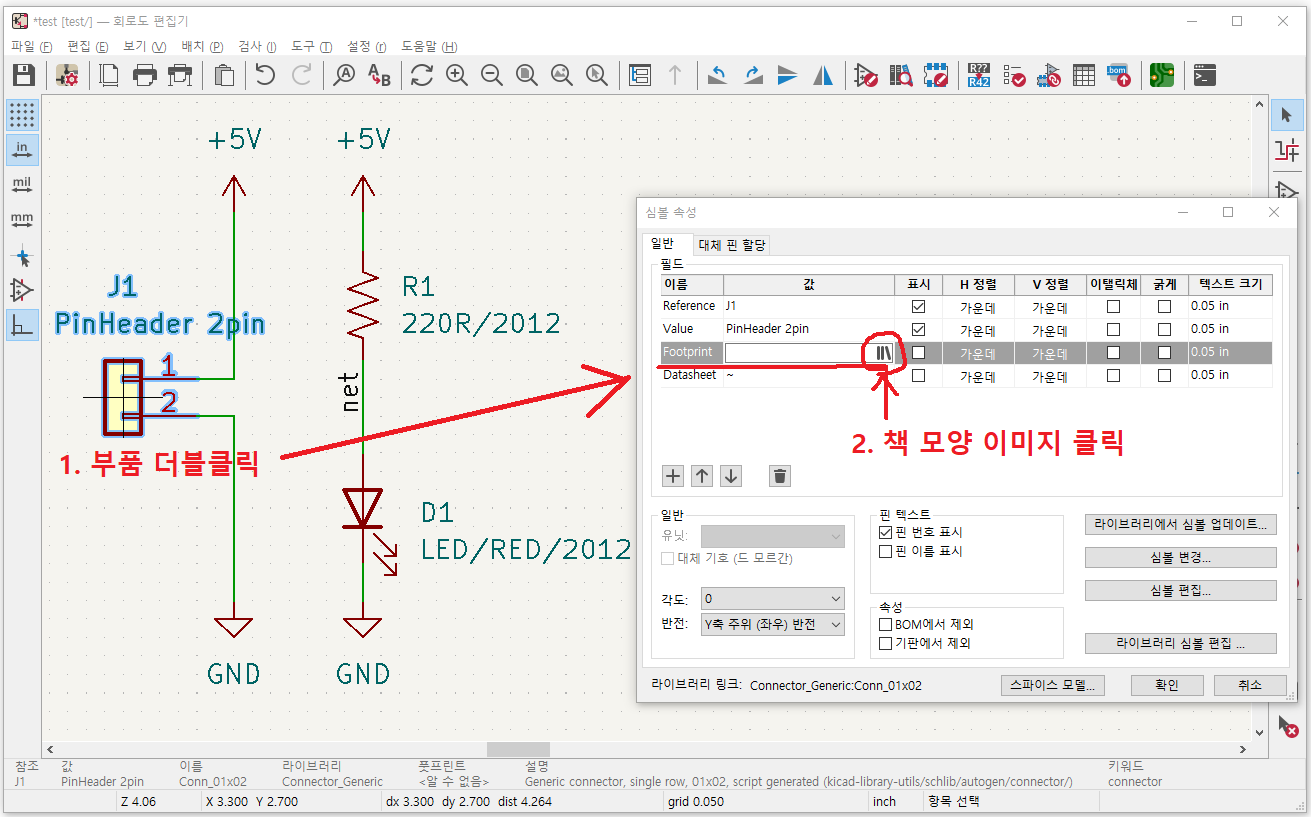
1. 부품을 마우스 더블클릭하여 '심볼 속성' 창을 연다.
2. 속성 창에서 Footprint 항목에 책 모양의 이미지를 클릭한다. 그러면 풋프린트를 선택할 수 있는 새로운 창이 뜬다.

1. 검색란에서 사용하고자 하는 라이브러리와 Footprint명을 찾아 선택한다. 이름을 모른다면 검색하지 않고 항목만을 선택하면서 찾아도 무관하다.
2. 사용하려는 Footprint를 선택하여 더블클릭한다. 창은 사라진다.
우측화면에 PCB에서 사용할 Footprint 형상을 미리 볼 수 있다.
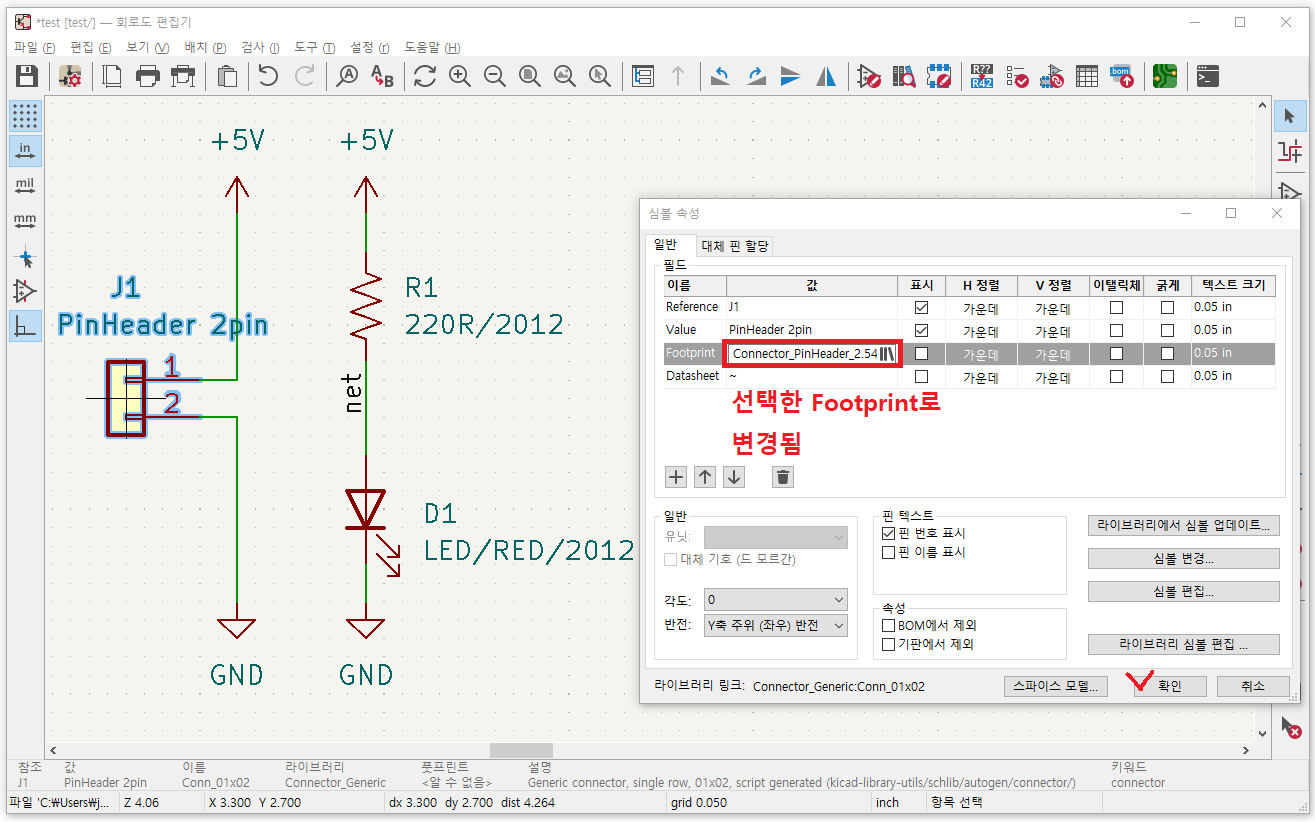
선택한 Footprint로 변경되었다. 확인을 클릭하여 Footprint 선택을 마무리한다.
부품들 모두 아래 Footprint로 변경한다. KiCad에서 기본으로 제공하는 라이브러리와 Footprint들이다.
| 부품참조번호 | 라이브러리 | PCB Footprint |
| J1 | Connector_PinHeader_2.54mm | PinHeader_1x02_P2.54mm_Vertical |
| R1 | Resistor_SMD | R_0805_2012Metric |
| D1 | LED_SMD | LED_0805_2012Metric |
+5V, GND 는 부품이 아니므로 Footprint는 필요없다.
모두 변경했다면 PCB 설계를 위한 준비가 되었다.
.
.
너에게 복을 주는 사람에게 내가 복을 주고,
너를 저주하는 사람을 내가 저주하겠다.
땅 위의 모든 백성이 너를 통해 복을 받을 것이다.
-쉬운성경 창세기 12장 3절
반응형
'PCB 설계 > PCB설계-(Tool) KiCad 기초' 카테고리의 다른 글
| [KiCad 사용법] 3.1. PCB 에디터 실행 (0) | 2022.12.15 |
|---|---|
| [KiCad 사용법] 2.7. 회로도 편집기 - 회로도로부터 PCB 업데이트 (2) | 2022.12.09 |
| [KiCad 사용법] 2.5. 회로도 편집기 - 에러 체크 (2) | 2022.12.08 |
| [KiCad 사용법] 2.4. 회로도 편집기 - 부품 참조번호 일괄 변경 (0) | 2022.12.08 |
| [KiCad 사용법] 2.3. 회로도 편집기 - 네트 연결, 네트 이름 기입 (0) | 2022.12.08 |